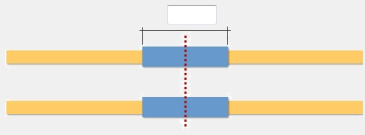鉄筋カプラーとアンカー ツール
[鉄筋カプラーおよびアンカー ツール] は、モデリングと管理に役立つ 4 つの一連のコンポーネントです。
- 2つの鉄筋を接続する鉄筋カプラー
- 未予約の鉄筋端部の装置である端部アンカー。
次のコンポーネントは、鉄筋カプラーおよびアンカー ツールの一部です。
- 鉄筋カプラー
- 鉄筋端部アンカー
- 鉄筋を分割してカプラーを追加
- 鉄筋端部トリム
さらに、鉄筋カプラーとアンカー ツールの [鉄筋属性の更新] コンポーネントを使用して [鉄筋カプラーおよびアンカー ツール] のユーザー定義情報 (UDA)。
すべてのカプラーおよび端部アンカーは、鉄筋の親部材に自動的に追加されます。これにより、キャスト ユニットのサブアセンブリに追加されるため、図面とレポートに表示することができるようになります。
場合によっては、鉄筋がコンクリートの外側に移動することがあります。これは、2点 (直線の鉄筋と、フック付きの直線の鉄筋) を使用してモデリングされた鉄筋で起きることがあります。鉄筋がコンクリートの外側に移動した場合、必要に応じてかぶり厚を負の値または正の値に変更します。
2つのレポート テンプレートRebar Extra Fabrication Length.rptおよびRebar Thread Length.rptを使用して、BOMまたはBOQの鉄筋の [ねじ切り長] と [追加製作長] を照会できます。
鉄筋カプラー
[鉄筋カプラー] は、端部が接触して平行になっている鉄筋または溶接金網を接続するカプラーを作成します。
作成されるオブジェクト
- 円形部材
部材は 2 つの鉄筋オブジェクトの間に作成されます。
使用方法
| 状況 | 説明 |
|---|---|
|
|
分割鉄筋があるカプラー。 |
実行前の準備
カプラーは、鉄筋または溶接金網の間に作成できます。選択された鉄筋オブジェクトのタイプは異なっていてもよく、鉄筋の数が異なっていてもかまいません。唯一の必要条件は、1 つ以上の鉄筋端部が接触していて平行になっていることです。鉄筋セットの場合、カプラーは、その鉄筋セットの接合されている鉄筋の間にのみ作成できます。
選択順序
| 鉄筋または溶接金網 |
|
| 鉄筋セット |
または
|
カプラーは、以下の条件をすべて満たす各位置に作成されます。
- 鉄筋端部が十分に平行になっている (角度が5度未満)
- 鉄筋端部に沿ったギャップがカプラーの長さ未満である
- 鉄筋端部の脚からの垂直オフセットが、鉄筋の直径未満である
選択した鉄筋の間に有効で平行なエンドツーエンド位置がない場合、コンポーネントは失敗したカプラー挿入を識別するダミー部材を作成します。
[パラメータ] タブ
[パラメータ] タブを使用して、カプラーのプロパティを定義します。
| オプション | 説明 |
|---|---|
| 手動で入力した値を使用 | カプラーのプロパティの値を入力します。 |
| 自動属性ファイルを使用 |
自動属性ファイルの値がカプラー コンポーネントの値よりも優先されます。 通常、自動属性ファイルには、特定の鉄筋サイズで使用される1つ以上のプロパティ値が含まれています。 プロジェクトの自動属性ファイルを取得するには、Tekla Warehouseに移動してください。 自動属性ファイルの構造の詳細については、「属性ファイル、部材マッピング、およびユーザー定義情報 (UDA) のカスタマイズ」を参照してください。 |
| オプション | 説明 |
|---|---|
| カスタム コンポーネントを使用する |
カスタムパーツとしてカプラーを作成するには、[はい] を選択します。 通常の部材としてカプラーを作成する場合は、[いいえ] を選択します。 |
| 名前 |
カスタム コンポーネントの名前を入力するか、[アプリケーションとコンポーネント] カタログから選択します。 選択したコンポーネントがカスタムパーツであることを確認します。 |
| 属性 |
カスタム コンポーネントのプロパティ ファイルの名前を入力します。 カプラーのカスタムパーツは、ここで指定した保存された属性を使用して作成されます。 |
| 入力点 | カスタム コンポーネントの始点および終点の順序。 |
| 鉄筋製品に追加 |
鉄筋製品にカプラーをサブアセンブリとして追加するには、[はい、メインの鉄筋製品に対して] または [はい、セカンダリの鉄筋製品に対して] を選択します。 まず鉄筋製品を作成する必要がある点に注意してください。そうしないと追加できません。 デフォルト値は [いいえ] です。 |
| オプション | 説明 |
|---|---|
| マーク シリーズ | カプラー部材マークの頭文字および開始番号を定義します。 [継承元] リストで、カプラーに使用するナンバリング設定を選択します。
|
| 属性 | カプラー部材の名前、直径、材質、仕上げ、クラス。 |
|
|
1 カプラーのエンドツーエンドの全体の長さ カスタムパーツを使用する場合、これはカスタムパーツの始点と終点の間の長さです。 2 カプラー プロファイルの幅 3 フリー ギャップの中心線を基準としたカプラー オフセット。正の値を指定すると、カプラーが右に移動し、負の値を指定する左に移動します。 属性 |
カスタムパーツとしてカプラーを作成すると、特定の方法でプロパティに名前付けした場合、カスタムパーツ設定から [ナンバリング設定] セクションと [属性] セクションのプロパティを入力できます。
[鉄筋属性] タブ
鉄筋のユーザー定義情報 (UDA) を定義するには、[鉄筋属性] タブを使用します。
| オプション | 説明 |
|---|---|
| ねじ切り長 |
値は、鉄筋のユーザー定義情報に書き込まれます。 フィールドは、図面とレポートに表示できるように、ねじ山のある鉄筋とねじ山値を確認するために使用されます。 |
| 追加製作長 |
この値は、鉄筋のユーザー定義情報に書き込まれます。 この値は、鉄筋の長さに影響を与えません。正しい長さを取得するには、必要に応じて図面とレポートにこの値を追加する必要があります。 |
|
方法 Type 製品 コード |
鉄筋に書き込まれたユーザー定義情報。 鉄筋の終了方法とカプラー タイプを設定して、レポート目的で製品名とコードを追加できます。 使用する属性名は、カプラーが作成された鉄筋端部によって異なります。 |
上のユーザー定義情報はナンバリングに影響を与えます。属性値が異なる鉄筋には異なる部材マークが割り当てられます。
[カプラー属性] タブ
カプラーまたは端部アンカー部材のユーザー定義情報 (UDA) を定義するには、[カプラー属性] タブを使用します。それぞれのユーザー定義情報については、鉄筋またはキャスト ユニットから値を継承することを選択できます。値を入力するには、継承オプションの [なし] を選択します。
キャスト ユニットにその特定のユーザー定義情報に関する値がない場合、値はキャスト ユニットのメイン部材から取得されます。デフォルトでは、[コメント] と、[ユーザー情報 1 … 4] ユーザー定義情報の値を入力できます。..\Environments\common\system フォルダーにある RebarCouplers.Udas.dat ファイル内のユーザー定義情報フィールドを変更することにより、一連のユーザー定義情報をカスタマイズできます。
鉄筋端部アンカー
[鉄筋端部アンカー] は、鉄筋または溶接金網の端部に端部アンカーを作成します。
作成されるオブジェクト
- 円形部材
部材は、鉄筋の端部に作成されます。
使用方法
| 状況 | 説明 |
|---|---|
|
|
端部アンカー付きの鉄筋。 |
選択順序
| 鉄筋または溶接金網 |
|
| 鉄筋セットの鉄筋 |
データベースまたは
|
[パラメータ] タブ
端部アンカーのプロパティを定義するには、[パラメータ] タブを使用します。
| オプション | 説明 |
|---|---|
| 手動で入力した値を使用 | 端部アンカーのプロパティの値を入力します。 |
| 自動属性ファイルを使用 |
自動属性ファイルの値が端部アンカー コンポーネントの値よりも優先されます。 通常、自動属性ファイルには、特定の鉄筋サイズで使用される1つ以上のプロパティ値が含まれています。 プロジェクトの自動属性ファイルを取得するには、Tekla Warehouseに移動してください。 自動属性ファイルの構造の詳細については、「属性ファイル、部材マッピング、およびユーザー定義情報 (UDA) のカスタマイズ」を参照してください。 |
| オプション | 説明 |
|---|---|
| カスタム コンポーネントを使用する |
端部アンカーをカスタムパーツとして作成するには、[はい] を選択します。 端部アンカーを通常部材として作成するには、[いいえ] を選択します。 |
| 名前 |
カスタム コンポーネントの名前を入力するか、[アプリケーションとコンポーネント] カタログから選択します。 選択したコンポーネントがカスタムパーツであることを確認します。 |
| 属性 |
カスタム コンポーネントのプロパティ ファイルの名前を入力します。 ここで指定する保存された属性を使用して、端部アンカー カスタムパーツが作成されます。 |
| 入力点 | カスタム コンポーネントの始点および終点の順序。 |
| 鉄筋製品に追加 |
鉄筋製品にカプラーをサブアセンブリとして追加するには、[はい、メインの鉄筋製品に対して] または [はい、セカンダリの鉄筋製品に対して] を選択します。 まず鉄筋製品を作成する必要がある点に注意してください。そうしないと追加できません。 デフォルト値は [いいえ] です。 |
| オプション | 説明 |
|---|---|
| マーク シリーズ | 端部アンカー部材マークの頭文字および開始番号。 [継承元] リストで、カプラーに使用するナンバリング設定を選択します。
|
| 属性 | 端部アンカー部材の名前、直径、材質、仕上げ、およびクラス。 |
|
|
端部アンカーの寸法。 カスタムパーツを使用する場合、これらの値を使用して、カスタムパーツの始点から終点までの長さを定義します。 |
|
|
鉄筋の物理的な端部から測定されたカプラーの最も遠い点のオフセット。 このコンポーネントを使用して鉄筋端部を制御することはできません。鉄筋端部のコンクリート カバーが、このオフセットに最も小さいコンクリート カバーを加算した大きさ以上であることを確認する必要があります。 |
カスタムパーツとして端部アンカーを作成すると、特定の方法でプロパティに名前付けした場合、カスタムパーツ設定から [ナンバリング設定] セクションと [属性] セクションのプロパティを入力できます。例については、「属性ファイル、部材マッピング、およびユーザー定義情報 (UDA) のカスタマイズ」を参照してください。
[鉄筋属性] タブ
鉄筋のユーザー定義情報 (UDA) を定義するには、[鉄筋属性] タブを使用します。
| オプション | 説明 |
|---|---|
| ねじ切り長 |
値は、鉄筋のユーザー定義情報に書き込まれます。 フィールドは、図面とレポートに表示できるように、ねじ山のある鉄筋とねじ山値を確認するために使用されます。 |
| 追加製作長 |
この値は、鉄筋のユーザー定義情報に書き込まれます。 この値は、鉄筋の長さに影響を与えません。正しい長さを取得するには、必要に応じて図面とレポートにこの値を追加する必要があります。 |
|
方法 Type 製品 コード ねじ切りタイプ 任意距離 1 フリー テキスト 2 |
鉄筋に書き込まれたユーザー定義情報。 鉄筋の終了方法とカプラー タイプを設定して、レポート目的で製品名とコードを追加できます。 使用する属性名は、カプラーが作成された鉄筋端部によって異なります。 |
上のユーザー定義情報はナンバリングに影響を与えます。属性値が異なる鉄筋には異なる部材マークが割り当てられます。
[カプラー属性] タブ
カプラーまたは端部アンカー部材のユーザー定義情報 (UDA) を定義するには、[カプラー属性] タブを使用します。それぞれのユーザー定義情報については、鉄筋またはキャスト ユニットから値を継承することを選択できます。値を入力するには、継承オプションの [なし] を選択します。
キャスト ユニットにその特定のユーザー定義情報に関する値がない場合、値はキャスト ユニットのメイン部材から取得されます。デフォルトでは、[コメント] と、[ユーザー情報 1 … 4] ユーザー定義情報の値を入力できます。..\Environments\common\system フォルダーにある RebarCouplers.Udas.dat ファイル内のユーザー定義情報フィールドを変更することにより、一連のユーザー定義情報をカスタマイズできます。
鉄筋を分割してカプラーを追加
[鉄筋を分割してカプラーを追加] は、鉄筋グループまたは鉄筋セットを分割し、ピックされた点の方向を基準にカプラーを追加します。
作成されるオブジェクト
- 円形中空部材
部材は、2 つの鉄筋グループまたは鉄筋セットを接続します。
使用方法
| 状況 | 説明 |
|---|---|
|
|
分割された鉄筋がある千鳥状のカプラー。 |
選択順序
- [鉄筋を分割してカプラーを追加] をダブルクリックして、コンポーネントのプロパティを開きます。
- [鉄筋をカプラーで分割] をクリックします。
- 分割する鉄筋、鉄筋グループ、または鉄筋セットを選択します。
- 1つ目の分割点をピックします。
- 2つ目の分割点をピックします。
この点は、鉄筋が分割されてカプラーが挿入される線を定義します。
- 3つ目の点をピックします。
この点は、主筋を定義します。主筋と副筋に異なるプロパティを設定している場合は、この点が必要となります。
- 手順3~6を繰り返すか、Esc キーを押してピックをキャンセルします。
[パラメータ] タブ
[パラメータ] タブを使用して、カプラーのプロパティを定義します。
| オプション | 説明 |
|---|---|
| 手動で入力した値を使用 | カプラーのプロパティの値を入力します。 |
| 自動属性ファイルを使用 |
自動属性ファイルの値がカプラー コンポーネントの値よりも優先されます。 通常、自動属性ファイルには、特定の鉄筋サイズで使用される1つ以上のプロパティ値が含まれています。 プロジェクトの自動属性ファイルを取得するには、Tekla Warehouseに移動してください。 自動属性ファイルの構造の詳細については、「属性ファイル、部材マッピング、およびユーザー定義情報 (UDA) のカスタマイズ」を参照してください。 |
| オプション | 説明 |
|---|---|
| カスタム コンポーネントを使用する |
カスタムパーツとしてカプラーを作成するには、[はい] を選択します。 通常の部材としてカプラーを作成する場合は、[いいえ] を選択します。 |
| 名前 |
カスタム コンポーネントの名前を入力するか、[アプリケーションとコンポーネント] カタログから選択します。 選択したコンポーネントがカスタムパーツであることを確認します。 |
| 属性 |
カスタム コンポーネントのプロパティ ファイルの名前を入力します。 カプラーのカスタムパーツは、ここで指定した保存された属性を使用して作成されます。 |
| 入力点 | カスタム コンポーネントの始点および終点の順序。 |
| 鉄筋製品に追加 |
鉄筋製品にカプラーをサブアセンブリとして追加するには、[はい、メインの鉄筋製品に対して] または [はい、セカンダリの鉄筋製品に対して] を選択します。これらのオプションでは、分割コマンドにより作成された新しい鉄筋の新しい鉄筋製品が作成されます。 デフォルト値は [いいえ] です。 |
| オプション | 説明 |
|---|---|
| マーク シリーズ | カプラー部材マークの頭文字および開始番号を定義します。 [継承元] リストで、カプラーに使用するナンバリング設定を選択します。
|
| 属性 | カプラー部材の名前、直径、材質、仕上げ、クラス。 |
| 千鳥タイプ |
|
|
|
カプラーのエンドツーエンドの全体の長さ。 カスタムパーツを使用する場合、これはカスタムパーツの始点と終点の間の長さです。 |
| カプラーの位置 |
選択した分割線を基準とするカプラーの位置。 [左] または [右] オプションを選択した場合、実際の左または右は、最初の鉄筋の側面を定義する3番目の入力点によって決まります。 このオプションは、千鳥がない場合にのみ使用できます。 例:
|
カスタムパーツとしてカプラーを作成すると、特定の方法でプロパティに名前付けした場合、カスタムパーツ設定から [ナンバリング設定] セクションと [属性] セクションのプロパティを入力できます。例については、「属性ファイル、部材マッピング、およびユーザー定義情報 (UDA) のカスタマイズ」を参照してください。
[鉄筋属性] タブ
鉄筋のユーザー定義情報 (UDA) を定義するには、[鉄筋属性] タブを使用します。
| オプション | 説明 |
|---|---|
| ねじ切り長 |
値は、鉄筋のユーザー定義情報に書き込まれます。 フィールドは、図面とレポートに表示できるように、ねじ山のある鉄筋とねじ山値を確認するために使用されます。 |
| 追加製作長 |
この値は、鉄筋のユーザー定義情報に書き込まれます。 この値は、鉄筋の長さに影響を与えません。正しい長さを取得するには、必要に応じて図面とレポートにこの値を追加する必要があります。 |
|
方法 Type 製品 コード ねじ切りタイプ 任意距離 1 フリー テキスト 2 |
鉄筋に書き込まれたユーザー定義情報。 鉄筋の終了方法とカプラー タイプを設定して、レポート目的で製品名とコードを追加できます。 使用する属性名は、カプラーが作成された鉄筋端部によって異なります。 |
上のユーザー定義情報はナンバリングに影響を与えます。属性値が異なる鉄筋には異なる部材マークが割り当てられます。
[カプラー属性] タブ
カプラーまたは端部アンカー部材のユーザー定義情報 (UDA) を定義するには、[カプラー属性] タブを使用します。それぞれのユーザー定義情報については、鉄筋またはキャスト ユニットから値を継承することを選択できます。値を入力するには、継承オプションの [なし] を選択します。
キャスト ユニットにその特定のユーザー定義情報に関する値がない場合、値はキャスト ユニットのメイン部材から取得されます。デフォルトでは、[コメント] と、[ユーザー情報 1 … 4] ユーザー定義情報および [レイヤー] の値を入力できます。..\Environments\common\system フォルダーにある RebarCouplers.Udas.dat ファイル内のユーザー定義情報フィールドを変更することにより、一連のユーザー定義情報をカスタマイズできます。
鉄筋端部トリム
[鉄筋端部トリム] は、2つの鉄筋端部の間隔を調整します。
使用方法
| 状況 | 説明 |
|---|---|
|
|
鉄筋端部間の間隔。 |
選択順序
- 変更するカプラーを選択します。
- プロパティを変更します。
- [選択したカプラーに適用] をクリックします。
または
- プロパティを変更します。
- [鉄筋の選択] をクリックします。
- 端部をギャップに設定された値に従って調整する鉄筋を選択します。
[鉄筋カプラー/鉄筋端部アンカー] タブ
| オプション | 説明 |
|---|---|
| 自動属性ファイルから自由ギャップを取得 |
カプラーの自動属性ファイルで定義されたギャップを使用する場合は、[はい] を選択します。[はい] を選択すると、[自動属性ファイルを使用] が有効なカプラー コンポーネントだけが調整されます。 「属性ファイル、部材マッピング、およびユーザー定義情報 (UDA) のカスタマイズ」を参照してください。 自由ギャップを手動で入力する場合は、[いいえ] を選択します。 |
|
|
[自動属性ファイルから自由ギャップを取得] が [いいえ] に設定されているときのギャップ。 |
| 両方の鉄筋をトリム | 変更する鉄筋を選択します。 |
| 選択したカプラーに適用 | 変更するカプラーを選択し、[選択したカプラーに適用] ボタンをクリックして、ギャップに設定された値に従って鉄筋を調整します。 |
| 鉄筋の選択 |
[鉄筋の選択] ボタンをクリックし、ギャップに設定された値に従って端部を調整する鉄筋を選択します。 鉄筋端部は、互いに近くにする必要があります。 |
鉄筋属性の更新
[鉄筋属性の更新] を使用して、カプラーのユーザー定義情報 (UDA) と、鉄筋カプラーおよびアンカーツールにより作成された端部アンカー部材を管理します。[鉄筋属性の更新] では、選択した鉄筋またはすべての鉄筋の現在の値を確認できます。
カプラーまたは端部アンカー コンポーネントを鉄筋に追加した場合、UDA値はカプラーまたは端部アンカー コンポーネントとそのプロパティにより制御されます。カプラーまたは端部アンカー コンポーネントを削除した場合、それらのコンポーネントで定義されたユーザー定義情報は自動的にクリアされません。古い属性値をクリアするには、[鉄筋属性の更新] を使用します。
| オプション | 説明 |
|---|---|
| 選択対象 | モデル内の選択した鉄筋のすべてのカプラーおよび端部アンカー ユーザー定義情報の値。 |
| すべて | モデル内のすべての鉄筋のすべてのカプラーおよび端部アンカー ユーザー定義情報の値。 |
| 更新 |
選択した行のすべての鉄筋のすべてのカプラーおよび端部アンカー ユーザー定義情報の値が削除されます。 鉄筋の古いカプラー ユーザー定義情報のみが削除されます。 CtrlまたはShiftキーを押したままにすることで、複数の行を選択できます。 |
| 更新 (フェーズのみ) |
カプラーと端部アンカー部材のフェーズ値が更新されるため、フェーズの値は関連する鉄筋のフェーズ値と同じになります。 |
| 属性を持つ鉄筋のみを表示 |
カプラーまたは端部アンカー ユーザー定義情報に値を持つ鉄筋のみを表示する場合は、このチェック ボックスを選択します。 チェック ボックスを選択したら、[選択対象] または [すべて] をクリックしてテーブルを更新します。 |
属性ファイル、部材マッピング、およびユーザー定義情報 (UDA) のカスタマイズ
自動属性ファイル
属性テーブル ファイルは、システム フォルダのいずれか、またはモデル フォルダ内に配置できるテキスト ファイルです。属性テーブル ファイルは必要な数だけ作成できます。アンカー (入力鉄筋が1つ) とカプラー コンポーネント (入力鉄筋が2つ) の属性テーブルは異なります。属性テーブル ファイルの拡張子は次のとおりです。
-
[鉄筋カプラー] および [鉄筋を分割してカプラーを追加] コンポーネントの場合は .couplers.csv
-
[鉄筋端部アンカー] コンポーネントの場合は .anchors.csv
属性テーブルには、列名と、属性値を含む1つ以上のテーブル行を含む、見出し行が含まれています。列は、セレクタ列または属性列です。
セレクタ列名はPrimary.Size、Primary.Grade、Secondary.Size、Secondary.Gradeです。
属性列には、見出し行で指定された名前である属性値が含まれます。テーブル行で指定されたコンポーネント属性値は、コンポーネント入力 ([鉄筋カプラー] の場合はprimary + secondary、[鉄筋端部アンカー] の場合はsecondary) がセレクタ値と一致する場合は必ず使用されます。
プロジェクトの自動属性ファイルを取得するには、Tekla Warehouseに移動してください。
カスタムパーツのマッピング
カスタムパーツとしてカプラーまたは端部アンカーを作成すると、特定の方法でプロパティに名前付けした場合、カスタムパーツ設定から [ナンバリング設定] セクションと [属性] セクションのプロパティを入力できます。次の例は、[マークシリーズ] および [属性] のプロパティとカスタムパーツ プロパティの間のマッピングを示しています。

ユーザー定義情報 (UDA)
[属性] タブの内容とUDAは、鉄筋カプラーおよびアンカー ツール コンポーネントでカスタマイズできます。
UDA は、...\ProgramData\Trimble\Tekla Structures\<version>\Environments\Common\system フォルダーにある RebarCoupler.Udas.dat というテキスト ファイルで定義されています。このファイルは、他のシステム フォルダーまたは企業フォルダーに配置することもできます。このファイルはモデル フォルダーからは読み込まれない点に注意してください。
RebarCoupler.Udas.datファイルは、[属性] タブに表示されるユーザー定義情報のみを定義します。ファイルを変更した場合、このファイルには既存のユーザー定義情報のみ追加してください。新しいユーザー定義情報を作成する場合、適切に定義したことを確認します。
ユーザー定義情報は、ユーザー定義情報の特殊ナンバリングフラグ(special_flag)がobjects_couplers.inpファイルでyes設定されていると、ナンバリングに影響します。異なるユーザー定義情報の値が設定されている鉄筋には、異なる部材マークが割り当てられます。